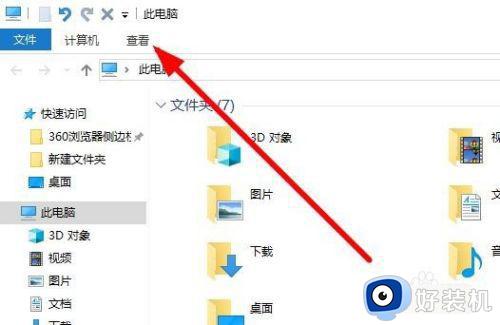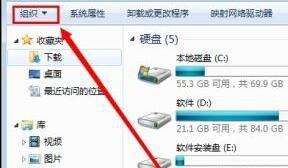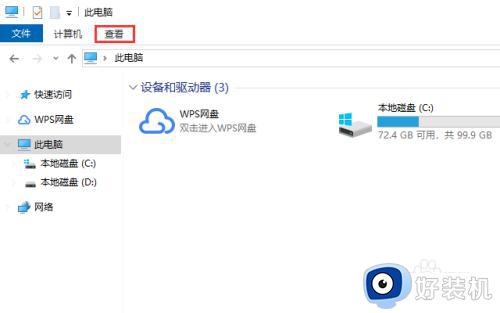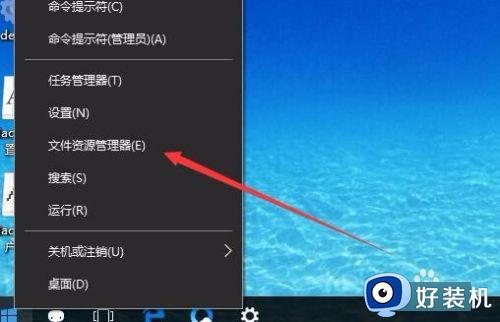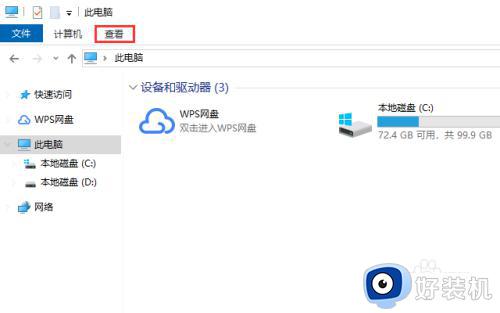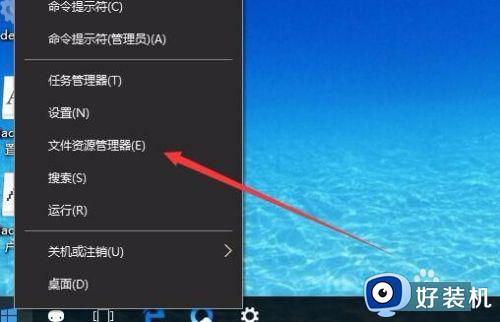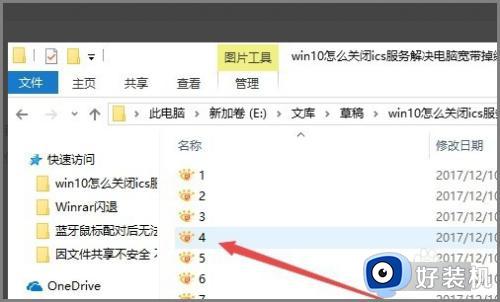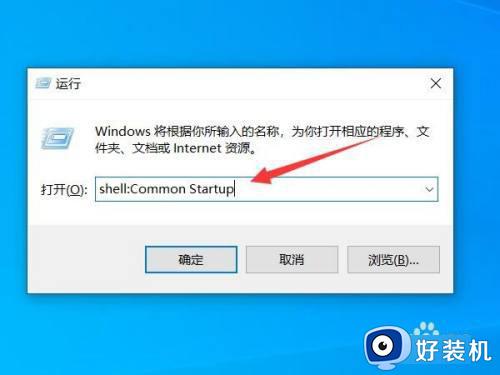win10打开文件夹选项窗口的教程 win10怎么打开文件夹选项
时间:2023-08-08 14:58:34作者:zheng
我们在使用win10电脑的时候都会打开资源管理器查看电脑中的各个文件,查找自己想要打开的文件,有些用户想要打开文件夹选项来修改文件夹的显示设置,却由于刚开始使用win10电脑,不知道该如何打开文件夹选项,今天小编就教大家win10打开文件夹选项窗口的教程,如果你刚好遇到这个问题,跟着小编一起来操作吧。
推荐下载:windows10 32位镜像
方法如下:
1、进入此电脑,点击上方菜单栏的【查看】选项。
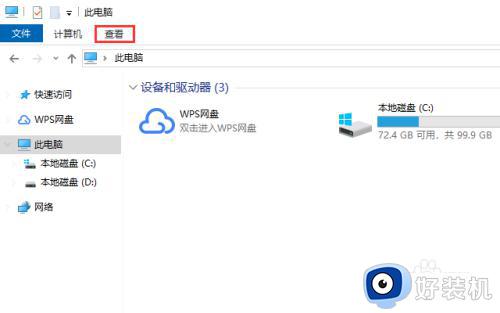
2、菜单栏展开后,点击最后面的【选项】。
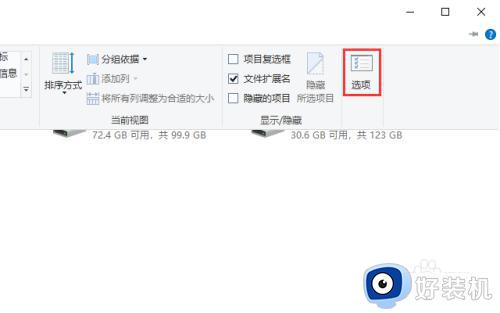
3、这样文件夹选项就打开了。
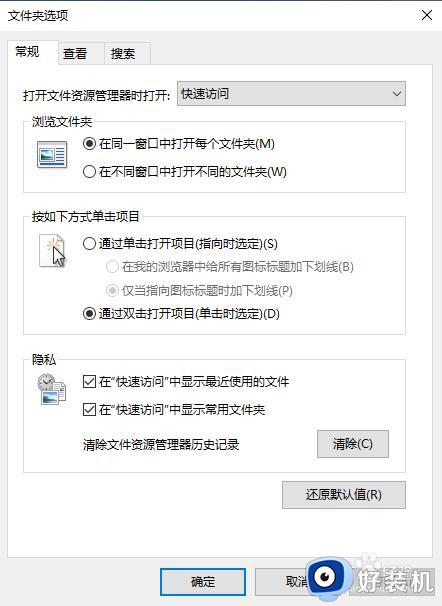
4、在【查看】选项内,有大家常用的,显示或隐藏文件扩展名和隐藏文件夹等选项。
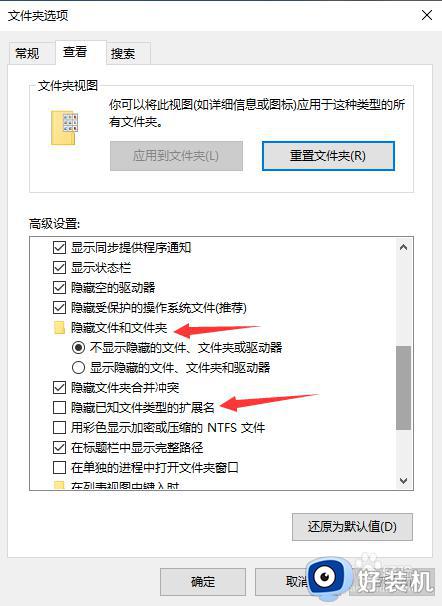
win10打开文件夹选项窗口的教程就为大家介绍到这里了。若是你也遇到同样情况的话,不妨参考本教程操作看看!